
Remoの無料体験を体験して分かったこと。
家にいることで、オンラインでの集まりが増えましたね〜?
これまでも、講座やセミナーを受講するのに
ZOOMを使っていたので、これからの自宅作業やミーティングに
どんどん活用するぞ!と思っていたところに、
ZOOMのセキュリティ問題が浮上。
しかし、私自身に、機密事項があるわけでもなく
誰かに聞かれて困るような話も、滅多にしないので
ZOOMをアップデートをこまめにしながら
これまで通りに使うことにしました。が!
何やら面白いオンラインツールがあると聞きつけて
体験会に参加してきたのですが、意外と面白かったので
自分でも、アカウントを作ってみて、体験会を計11回開催しました!
ということで、Remo体験記〜ちぃこの場合〜
1.全ての表記が英語 All englishやないかい!
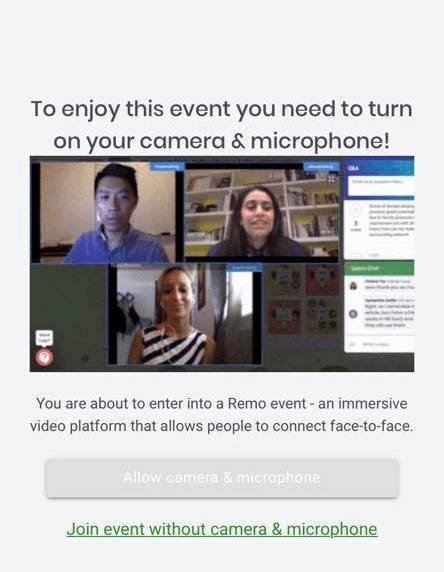
ってことで、全部英語です。ドキドキします。
合っているのか合っていないのか分からないまま
きっと、この緑のボタンを押せばいい感じ?
と、五里霧中で暗中模索な状態ですが、なんとか辿り着きます。
2.何故か画面が真っ白になって入れない。
Remoのミーティングルームに到達出来ない人続出。
googleアカウントを連携した人は、意外とスムーズです。
あと、ブラウザの相性があるみたいで
一番いいのは、Googlechrome
絶対無理なのは、Internet Explorer
firefox、safariなどは、ちょっと微妙。
googleアカウント連携のgoogle chromeが最強でした。
あと、自動翻訳機能を使っているの入れないことがあるみたい。
どうしても入れない。って方が、自動翻訳機能を切ったら
入れたので、相関性は不明ですが、そんなこともありました。
3.顔も声も聞こえるのに、私の声は届かない。
どの回にも必ず発生してしまう
「みんなの顔も声も聞こえるのに、私の声は誰にも届かない。」
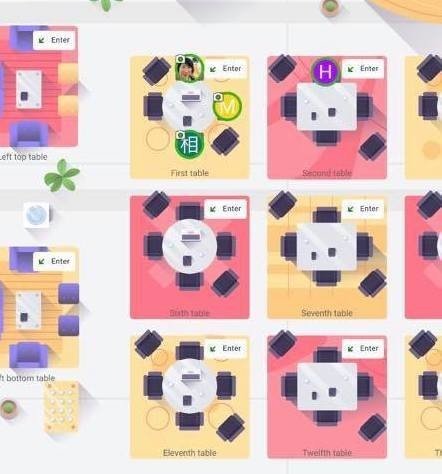
「Hさん」の所にカメラマークがないでしょ?
この状態だと、声も姿も見えないの。
もうね、これが困ったーーー!笑
私にも、原因がさっぱり分からないので
対処しようがなくってね、何度か入り直して貰ったことも。
数回で改善することもあれば、最後まで難しいことも。
その結果、やっぱり、みんなで顔見ながら話したいよね?
ってことになり、2次会という名のZOOM会議をやることもありました♪
使ってみた感想
みんな初めてなので、色んなアクシデントがてんこ盛り。
入ってこれない人も続出しますが
みなさん、チャレンジ精神旺盛な方ばかりでしたので
お互いに、メッセンジャーやコメントでやりとりしながら
なんとか、全員、参加することが出来ました。
まだまだ、使っている人が少ないRemoなので
アクシデントの解決策を検索しても出て来ないこともしばしば。
何度ダメでもトライする気持ちも大事みたいです♪
誰がどこにいるかが明確に分かる。
Remoは、画面上で入って来た人がどの席に割り当てられたかが
見えるようになっているので
一度テーブルに着いた人が、居なくなったりしているのを
皆んなが見ているので、その人が無事に入って来て
席に座れたことの喜びを分かち合えます!笑
「やったー!繋がった!!」
って、みんなで喜び合った瞬間は、めっちゃ楽しかったです!
全体への伝言は、掲示しておくと良いと思う。
Remoは入室すると、テーブルごとに割り当てられます。
いきなり知らない人がいるテーブルに配置させられるので
主催者の方が、こんなこと話してね〜。って
全体アナウンスで、貼り付けておくといいと思います〜。

全体アナウンスの貼り付け方ですが
右下の「More」ってとこをクリックすると拡声器マークが出て来ます。
それをクリックすると、どーんと真ん中に
テキストボックスみたいなのが出現します。
ここに書いておくと、入って来た人全員見れるかな。
他にも、Moreの部分には
ホワイトボードやタイマーなどが付いてました。
ホワイトボードは、使いこなせなかったけど
ビジュアライゼーションに特化している感じのフォーマットとかあったので
使いこなせたら、めちゃくちゃ分かりやすい板書が出来ると思う!!
Remoは、結婚披露宴の会場
Remoって例えて言うなら、結婚披露宴の会場みたいな感じで
それぞれのテーブルで雑談が出来ます。
隣のテーブルに誰が座っているかは見えますが話せないし顔も見えません。
全体でのコミュニケーションは、General Chatで出来ます。
高砂に上がった主催者が、全体に話しかけている時には
テーブルでは、声も顔も見えません。
この時に使うのはTable Chatです。
このchatを使えば、テーブルに座っている人同士は、会話が出来ます。
これは、全体にはシェアされないので、結構便利かも?
こうやって、高砂から主催者が全体に向けて話している時は
話せないのですが、壇上にいる主催者が高砂にみんなを呼べば
みんなで話すことが可能です。
この高砂に上がれる人数は、プランによって変動しますのでご注意を。
あとは、手を挙げることが出来たり
全体に質問を投げかけて、無記名で投票出来たり
使い方を色々と考えたら、もっと面白くなりそうな感じがしました。
ただ、料金プランが、企業向けかな?って感じがしたので
私は、今回は、無料体験期間のみで体験終了しました。
みなさんも、ぜひ使ってみてくださいね〜♪
私よりも使いこなせる人に、もっと色んな使い方を教わってみたい!
て言うかさ、ずっとレモって読んでたけど
本当は、リモって読むらしいよ〜!笑
